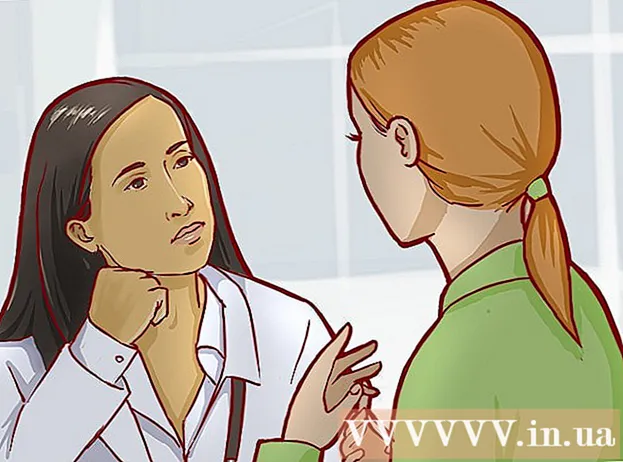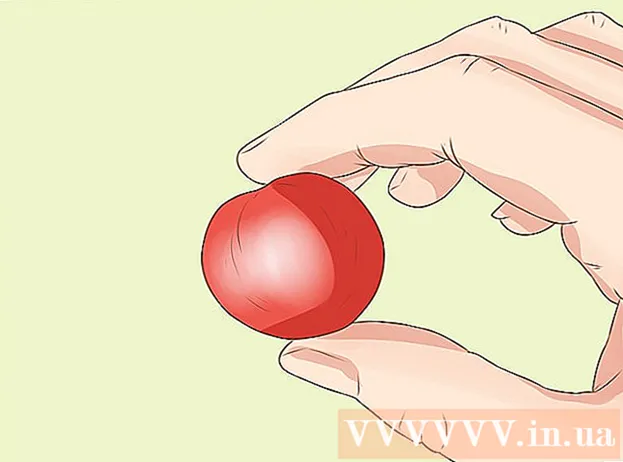Autor:
Monica Porter
Dátum Stvorenia:
22 Pochod 2021
Dátum Aktualizácie:
1 V Júli 2024
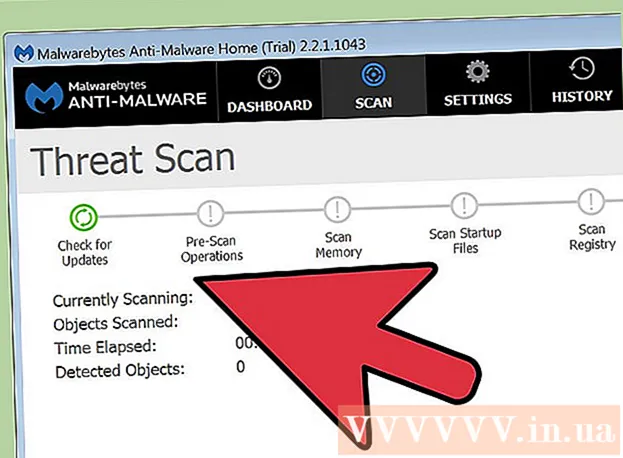
Obsah
Ak pripojíte pamäťovú kartu USB alebo SD k počítaču a zistíte, že už nezostali žiadne údaje, alebo sa zobrazia iba skratky, je možné, že vaše úložné zariadenie bolo infikované vírusom. Váš súbor našťastie zostáva, iba skrytý. Iba pomocou niekoľkých bezplatných príkazov a nástrojov budete môcť obnoviť svoje dáta a odstrániť vírusy na vašom disku a počítači.
Kroky
Časť 1 z 2: Oprava chýb jednotky
Chybné USB zapojte do počítača. Keď sa dáta na USB zmenia na skratku, skutočný súbor zostane v skrytom mieste. Tento proces vám pomôže obnoviť a znova zobraziť váš súbor.
- Na USB neotvárajte nijakú skratku, pretože by sa tým mohol šíriť vírus.

Určte písmenný názov jednotky USB. Musíte poznať písmenové meno jednotky USB alebo pamäťovej karty, ktoré boli infikované vírusom. Najrýchlejším spôsobom je otvoriť okno „Počítač“ / „Tento počítač“. Názov štítku jednotky USB sa zobrazí vedľa štítku jednotky.- Stlačte ⊞ Vyhrajte+E na otvorenie systému Windows vo všetkých verziách systému Windows.
- Kliknutím na tlačidlo v tvare priečinka na paneli úloh otvoríte okno.
- Ak máte Windows 7 alebo Vista, kliknite v ponuke Štart na "Počítač".

Otvorte príkazový riadok. Na príkazovom riadku urobíte niekoľko rýchlych príkazov na opravu chybnej jednotky. Proces otvorenia príkazového riadku závisí od verzie systému Windows, ktorú používate:- Vo všetkých verziách - Press ⊞ Vyhrajte+R a zadaním príkazu „cmd“ spustíte príkazový riadok.
- Windows 8 a novšie - Kliknite pravým tlačidlom myši na tlačidlo Windows a vyberte príkazový riadok.
- Windows 7 earlier - Otvorte ponuku Štart a zvoľte „Príkazový riadok“.

Typ.attrib -h -r -s / s / d X:\*.*a stlačte↵ Zadajte. Namiesto toho X s písmenom USB. Napríklad, ak je USB v jednotke E, napíšte attrib -h -r -s / s / d E: *. * a stlačte ↵ Zadajte.- Príkaz odkryje súbor, odstráni atribút iba na čítanie a klávesové skratky.
- Tento proces chvíľu trvá, v závislosti od množstva dát na USB.
Otvorte novo vytvorený nepomenovaný priečinok na USB. Tento priečinok obsahuje všetky údaje, ktoré predtým skryli vírusy.
Skopírujte obnovené údaje na bezpečné miesto v počítači. Toto je dočasné miesto, kde pri čistení disku môžete vytvoriť priečinok na pracovnej ploche, do ktorého môžete uložiť svoje súbory. Stačí pretiahnuť súbory z USB a vložiť ich do priečinka podľa vášho výberu.
- Ak je dátová kapacita veľká, bude to chvíľu trvať.
Kliknite pravým tlačidlom myši na disk v časti „Počítač“ / „Tento počítač“ a vyberte možnosť „Formátovať“. Otvorí sa okno Formát.
- Proces preformátovania jednotku vyčistí, takže nezabudnite skopírovať všetky údaje na jednotku USB.
Zrušte začiarknutie políčka „Rýchly formát“ a kliknite „Začni.’ Ak nie je začiarknuté políčko „Rýchly formát“, počítač skenuje a odstráni narušenie USB. Bude to trvať dlho. reklama
Časť 2 z 2: Prehľadajte svoj počítač
Načítajte nejaké spustenie aplikácie UsbFix. Je to bezplatný program, ktorý vyhľadáva a odstraňuje väčšinu bežných prienikov. Môžete si ho zadarmo stiahnuť na stránke.
- Po spustení aplikácie UsbFix kliknite na tlačidlo „Prieskum“. Jednotka USB začne skenovať.
- Po dokončení skenovania kliknite na tlačidlo „Vyčistiť“. Všetky problémy, ktoré zistí UsbFix, budú opravené.
Uistite sa, že je váš antivírusový program aktuálny. Ak je jednotka počas pripájania k počítaču napadnutá, je možné, že je počítač napadnutý vírusom. Najprv musíte skontrolovať, či je váš antivírusový program aktuálny. Môžete to urobiť kliknutím pravým tlačidlom myši na ikonu antivírusu a výberom možnosti „Skontrolovať dostupnosť aktualizácií“.
- Ak nemáte antivírusový program, musíte si ho ihneď nainštalovať. Medzi populárne freebies patria Avast!, Bit Defender a Windows Defender.
- Ak dôjde k infikovaniu USB flash disku vírusom po jeho pripojení k inému počítaču, informujte používateľa tohto počítača o tom, že bol váš disk napadnutý.
Spustite skenovanie pomocou antivírusového programu. Po aktualizácii alebo inštalácii antivírusového programu spustite skenovanie na počítači. To je obzvlášť dôležité, ak počítač pravidelne nekontrolujete.
Stiahnite a nainštalujte Malwarebytes Anti-Malware. Bezplatná verzia tohto programu dokáže zistiť a odstrániť množstvo bežných vírusov. Môžete si ho zadarmo stiahnuť na stránke.
- Vyberte bezplatný certifikát počas procesu inštalácie.
Spustite program Anti-Malware a nainštalujte aktualizácie (ak existujú). Pri prvom spustení aplikácie Anti-Malware sa zobrazí výzva na kontrolu aktualizácií. Pred začatím skenovania si stiahnite a nainštalujte všetky dostupné aktualizácie.
Začnite skenovať pomocou programu Anti-Malware. Proces trvá 20 - 30 minút.
Po dokončení skenovania kliknite na tlačidlo „Uložiť do karantény“. Čítané infikované súbory, ktoré softvér nájde, budú odstránené. reklama